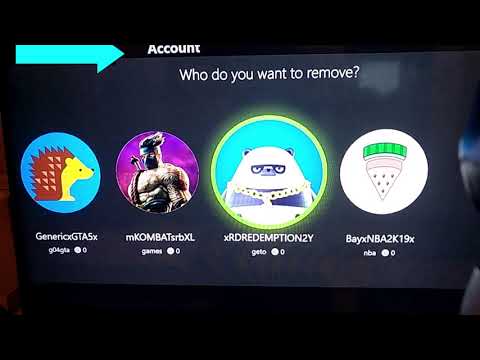
Sadržaj
- Kako kupiti Xbox jednu igru online - postavljanje
- Kako kupiti Xbox jednu igru online - Kupnja igre ili sadržaja za preuzimanje
Nekad je kupovina video igre natjerala vas da učinite mnogo stvari koje niste željeli. Morat ćete ući u automobil i krenuti u vašu lokalnu GameStop ili Wal-Mart. Ako ste bili dovoljno pametni da biste znali koju igru želite, morali ste označiti člana osoblja trgovine i natjerati ih da preuzmu igru za vas. U nekom trenutku službenik vam je možda dao govor o svim sjajnim igrama koje dolaze da biste trebali unaprijed naručiti. Ovo iskustvo je razlog zašto biti u mogućnosti kupiti Xbox jednu igru online je tako velik. Pomaže vam izbjeći sve to.
Xbox One je stvarno velik na digitalnim igrama. Umjesto da idete u trgovinu i kupujete fizičku kopiju igre, jednostavno idite na Microsoftovo Xbox web-mjesto, pronađite željenu igru i kupite je. Štoviše, čak i ako kupite igru kada se ne nalazite blizu vašeg Xbox One-a, Xbox Live će ionako početi preuzimati igru pomoću konzole.

Prije nego što počnemo, postoji nekoliko stvari koje morate imati za kupnju igre Xbox One na mreži da biste radili besprijekorno. Prvi je, naravno, pristup web-mjestu Xbox.com. Morat ćete se prijaviti koristeći isti Microsoftov račun koji ste koristili na svom Xbox One. Morat ćete postaviti i Xbox One kao početnu konzolu.
Kako kupiti Xbox jednu igru online - postavljanje
Sa Xbox One, Microsoft omogućuje korisnicima Xbox Live da preuzmu svoj profil na onoliko Xbox Onesa koliko žele, ali samo jedna konzola dobiva oznaku Home Console. Kada postavite konzolu kao Home Console postoji mnogo odličnih pogodnosti. Ta konzola omogućuje svakome da igra vaše igre - bez obzira jeste li prijavljeni ili ne. Ta konzola automatski preuzima sve nove kupnje za videoigru koje napravite na web-lokaciji Xbox.com ili na Xbox SmartGlassu.
Uključite svoj Xbox One i pomoću kontrolera odaberite Moje igre i aplikacije, Sljedeća dva koraka možete preskočiti tako da jednostavno kažete "Xbox, Idi na postavke" ako imate Kinectov senzor.

U Moje igre i aplikacije pomaknite se dolje u izborniku s lijeve strane i odaberite Aplikacije.

Sada odaberite postavke iz izbornika.

Dobrodošli u postavke app. Pogledajte obojene pravokutnike na lijevoj strani i odaberite Moj Xbox.

Sada odaberite My Home Xbox opcija.

Zatim odaberite gumb unutar izbornika da bi Xbox koristili svoj kućni Xbox.

Od ove točke, vaše igre se automatski spremaju na ovaj Xbox u trenutku kada ih kupite na mreži. Ako imate vanjski tvrdi disk instaliran na vašem Xbox One, šanse su da će konzola automatski pohraniti vaše igre koje se mogu preuzeti. Gdje je pohranjena datoteka igre ovisi o tome postoji li vanjski tvrdi disk i ako ste ga postavili kao zadanu lokaciju za pohranjivanje digitalnih stavki. Apsolutno, nemojte puno mijenjati Xbox Home Console. Microsoft kaže da je korisnicima dopušteno samo tri puta godišnje odrediti novu kućnu konzolu.
Kako kupiti Xbox jednu igru online - Kupnja igre ili sadržaja za preuzimanje
Sada kada ste odredili Home Console, morate kupiti tu igru o kojoj ste razmišljali. Da biste to učinili, imate nekoliko opcija. U sam softver za Xbox One nalazi se trgovina. Tu su i dva popratna iskustva, Xbox SmartGlass aplikacija i Xbox.com web stranica.
Za potrebe ovog vodiča provest ćemo vas kroz kupnju igre na Xbox.com. To se, rekao je, Xbox SmartGlass kupnje su jednako bešavne i automatski će se preuzeti na vaš Xbox One previše.
Ići Xbox.com na računalu.

Odaberi Prijaviti se u gornjem desnom kutu zaslona. Ako koristite računalo sa sustavom Windows 8 ili Windows 8.1, automatski ćete biti prijavljeni na svoj račun. Ako imate bilo što drugo, morat ćete se prijaviti na isti Microsoftov račun koji ste koristili na svom Xbox One.
Sada pomoću okvira za pretraživanje pronađite igru ili dodatak za igru koju tražite. U ovom primjeru nalazimo Čeljusti Hakkkona, najnoviji sadržaj za preuzimanje Dragon Age: Inquisition.

Svaki dio Xbox One sadržaja koji kupujete online ima stranicu trgovine. Na ovoj je stranici trgovine sve što trebate znati o tome što kupujete. Uz vrh je opis onoga što je. Jednostavna kontrolna ikona predstavlja punu igru. Ikona kontrolera s znakom plus označava da je riječ o dodatku za igru. Ispod naslova i ikone nalazi se opis igre ili dodatka i koliko ćete slobodnog prostora trebati na vašem sustavu. Iznad gumba za kupnju nalazi se cijena i ispod tog gumba nalazi se popis dodataka za naslove koji rade.
Kliknite Kupi sada dugme.

Morat ćete se ponovno prijaviti sa svojom zaporkom.

Sada potvrdite kupnju.

Do trenutka kada dođete kući, vaša igra bi trebala biti dostupna na vašem Xbox One.


